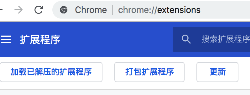最近有网友在chrome 安装IDM时,提示“ 已尝试对扩展程序降级”,这个问题我们在谷歌浏览器在插件安装时出现“已尝试对扩展程序降级”等问题的解决办法一文中有介绍过解决方法。既然IDM这么火的插件遇到这种问题,我们就来举例一下,看看如何解决吧。
IDM安装时提示已降级简介
IDM 全称 Internet Download Manager,是一款非常优秀的多线程下载和视频嗅探工具。不仅可以显著提高文件下载速度,配合IDM浏览器扩展插件,还可以嗅探并下载YouTube、知乎等网页视频。我们使用IDM高速下载文件时,Chrome会自动安装IDM插件,但如果你不小心将插件误删了,再从IDM软件包里将插件进行拖拽安装时Chrome会显示“正在尝试对插件降级”,这是因为自己之前的插件比现在的插件更新,你可以从谷歌应用商店里下载新版插件或下载离线版本,离线版本安装请参考IDM插件安装、使用方法教程,但如果以上方法不能使用,必须要用IDM安装包里的IDM插件,那就参考一下以下方法:
1.首先打开自己的IDM——>关于——>查看自己的版本号,如图:

2.找到Chrome的配置文件:C:\Users\Administrator\AppData\Local\Google\Chrome\User Data\Default,在此文件夹下找到下面的这个配置文件,用记事本打开。需要说明的是APPData文件夹是隐藏的,自己需要设置查看隐藏文件。

3.打开后,我们Ctrl+F,打开查找,输入IDM查找。
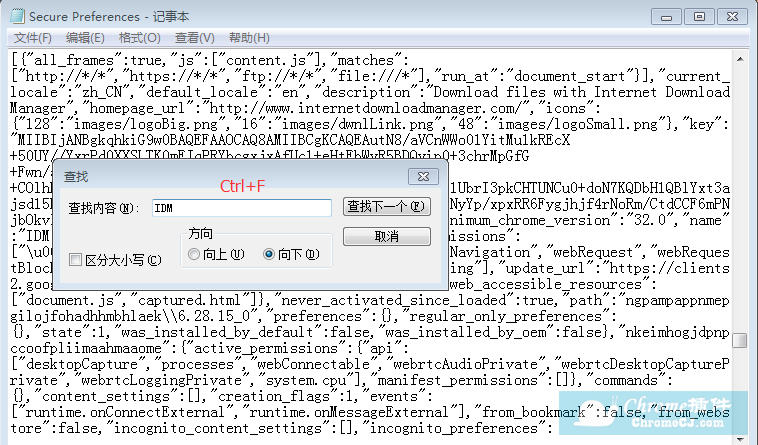
4.找到IDM之后,我们可以看到这里面的IDM版本是6.28.15,我们将其改成6.28,这里两处版本信息都要改,然后保存。
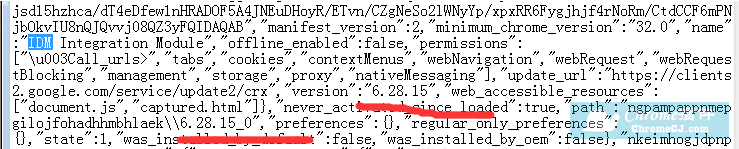
5.这时当我们打开IDM软件,同时打开Chrome,就会自动添加上IDM插件。
6.其他软件更改方法一致。
小结
以上就是小编介绍的Chrome显示“正在尝试对插件降级”时,必须使用IDM安装包里的IDM插件的解决方法,希望帮到有需要的小伙伴。


 4.6 分
4.6 分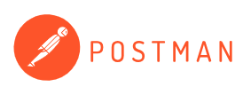
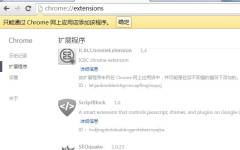
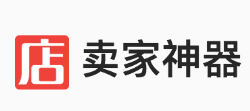
 4.3 分
4.3 分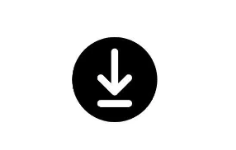
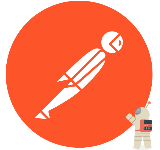
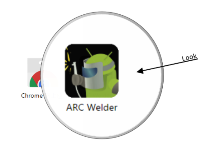

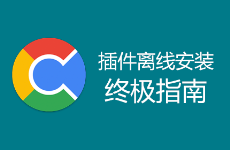
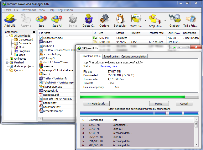
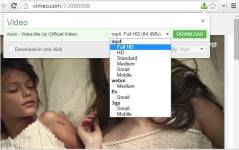
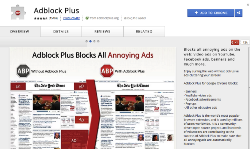

 3.4 分
3.4 分
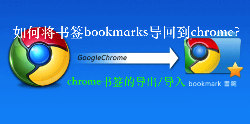
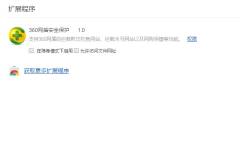

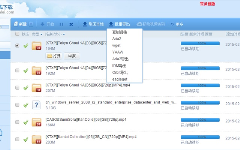
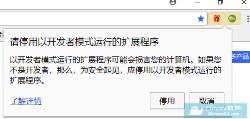



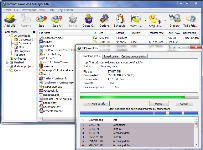

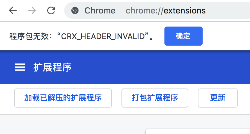
 2.5 分
2.5 分